Cómo bloquear a alguien en LinkedIn
Medios De Comunicación Social Linkedin Héroe / / February 27, 2021
Ultima actualización en

LinkedIn es una gran plataforma para construir redes con colegas, tanto en el pasado como en el presente y (potencialmente) en el futuro. Si está buscando aumentar su perfil en la industria, buscar nuevos trabajos o simplemente mantenerse en contacto con viejos amigos del trabajo, LinkedIn es una excelente manera de hacerlo.
Sin embargo, eso no significa que sea una plataforma libre de abusos, spam o mensajes falsos. Si bien LinkedIn es para profesionales, es posible que aún te enfrentes a personas que prefieres evitar. Ya sea un antiguo jefe o un reclutador persistente y con spam, así es como puedes bloquear a alguien en LinkedIn en múltiples plataformas.
Cómo bloquear o desbloquear usuarios en LinkedIn desde un navegador web
Si está usando su PC para Mac para usar LinkedIn, puede bloquear o desbloquear usuarios desde su navegador web. Para comenzar, abrir el sitio web de LinkedIn e iniciar sesión.
Bloquear usuarios
Para bloquear a un usuario, primero deberá ver su perfil. Puede encontrarlos usando la barra de búsqueda o, si le han enviado un mensaje anteriormente, puede hacer clic en su perfil haciendo clic en su nombre en el área de mensajes.
Una vez que esté en la página de perfil del usuario que desea bloquear, presione el Más botón. En el menú desplegable, presione el Informar / Bloquear opción.
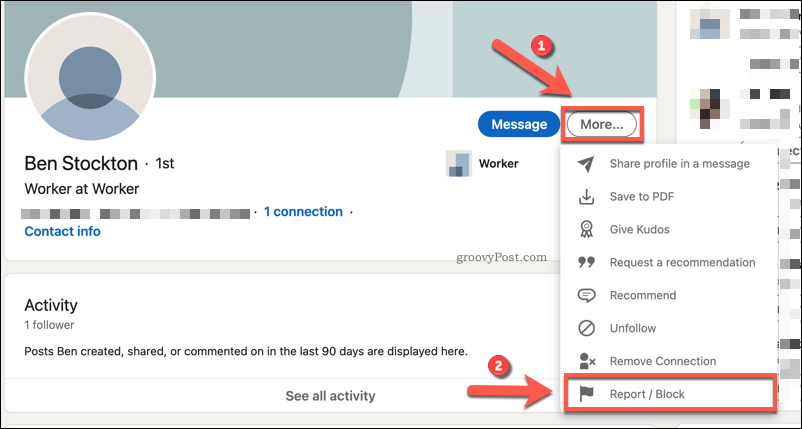
En el ¿Qué es lo que quieres hacer? menú emergente, presione el Cuadra opción. Esto bloqueará al usuario, evitando que vea su perfil o le envíe mensajes.
Sin embargo, si el usuario es abusivo, o si sospecha que la cuenta es falsa, puede presionar el botón Reporte opción en su lugar. Esto enviará un informe de abuso a los moderadores de LinkedIn que pueden investigar más y, si es necesario, tomar medidas adicionales.
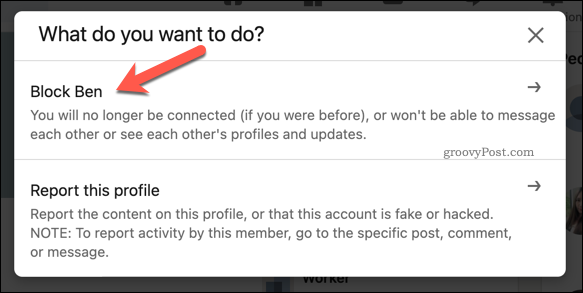
Si elige bloquear al usuario, deberá confirmar que desea hacerlo. Para hacer esto, presione el Cuadra botón para confirmar.
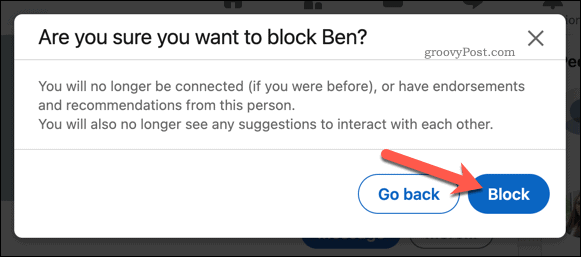
Desbloqueo de usuarios
Una vez bloqueado, el usuario ya no podrá contactarte a través de tu perfil de usuario o del sistema de mensajería. Sin embargo, si lo necesita, puede desbloquearlos presionando Yo> Configuración y privacidad en el menú de la barra de menú en la parte superior del sitio web de LinkedIn.
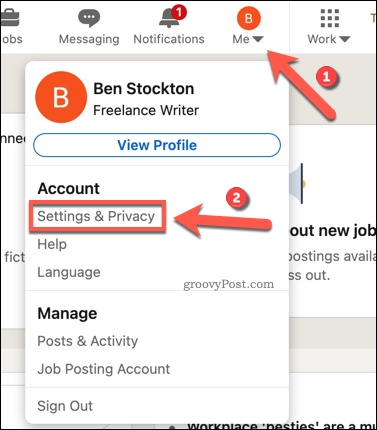
En el área de configuración, presione Visibilidad en el menú de la izquierda. Desde allí, presione el Cambio botón, junto al Bloqueo opción.
Aparecerá una lista de usuarios bloqueados debajo. Para desbloquear un usuario, presione el Desatascar opción junto a su nombre.
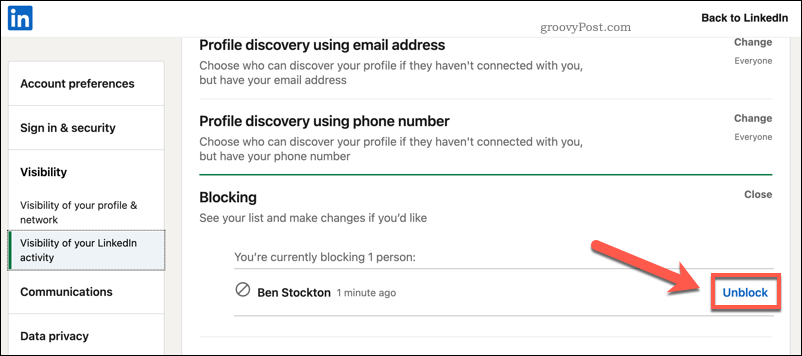
Deberá proporcionar su contraseña para confirmar que desea desbloquear al usuario. Escriba esto, luego presione Desbloquear miembro para proceder.
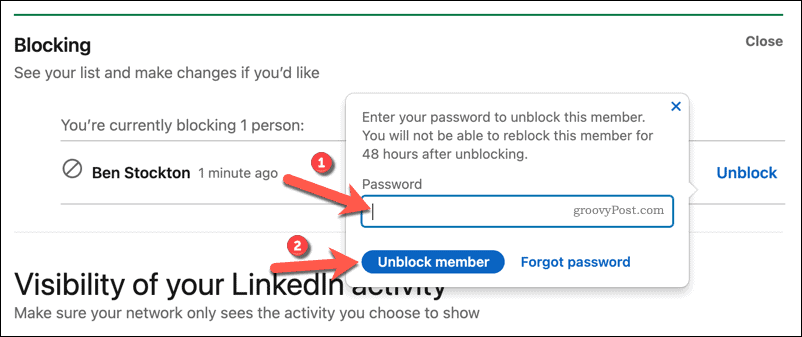
El usuario podrá reanudar el contacto una vez que se elimine el bloqueo, incluida la capacidad de reanudar el mensaje y seguirlo. Si desea bloquearlos nuevamente, deberá esperar 48 horas después de desbloquearlos por primera vez antes de poder hacerlo.
Cómo bloquear o desbloquear usuarios en LinkedIn en dispositivos móviles
Muchos usuarios prefieren usar la aplicación móvil de LinkedIn (disponible en dispositivos Android, iPhone y iPad) para usar la plataforma. Puede bloquear o desbloquear usuarios en la aplicación móvil, pero deberá seguir estos pasos para hacerlo.
Bloquear usuarios
Primero, abra la aplicación LinkedIn en su dispositivo e inicie sesión. Deberá dirigirse al perfil del usuario que desea bloquear, que puede encontrar usando la barra de búsqueda o mediante el área de mensajes.
En el perfil de usuario de la persona que desea bloquear, toque el icono de menú de tres puntos al lado de Mensaje opción.
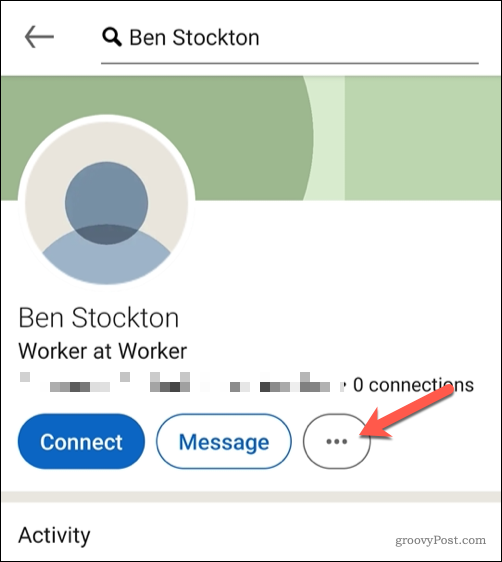
En el menú emergente en la parte inferior, toque el Informar o bloquear opción.
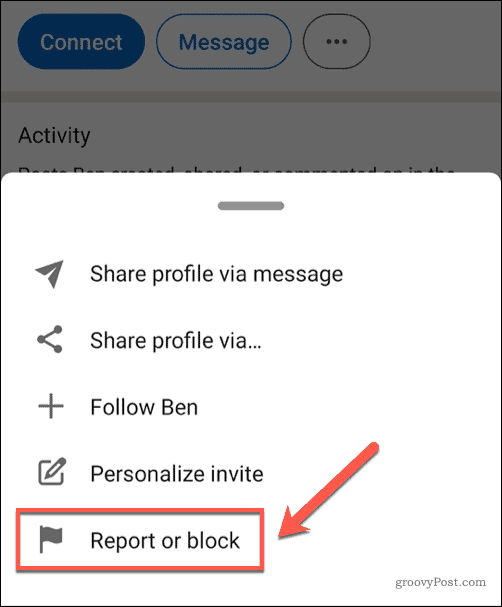
Deberá confirmar si desea bloquear al usuario o denunciarlo. Bloquear al usuario evitará que se comunique con usted o vea su perfil, mientras que denunciarlo enviará su perfil a los moderadores de LinkedIn para verificar si hay spam o abuso.
Toque en el Cuadra opción para bloquear al usuario o elegir reporta este perfil para informar al usuario en su lugar.
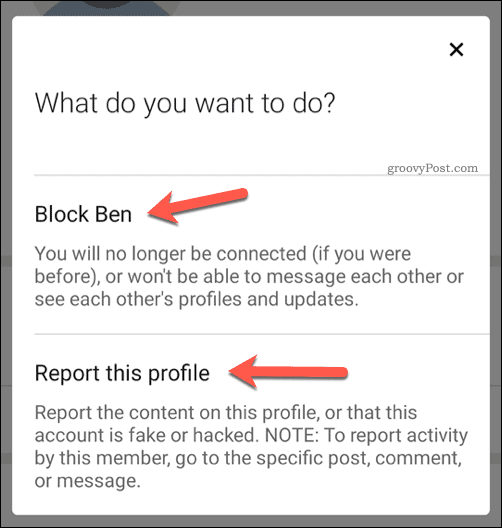
En este punto, deberá confirmar si desea continuar con el bloqueo. Para hacerlo, toque Cuadra para confirmar.
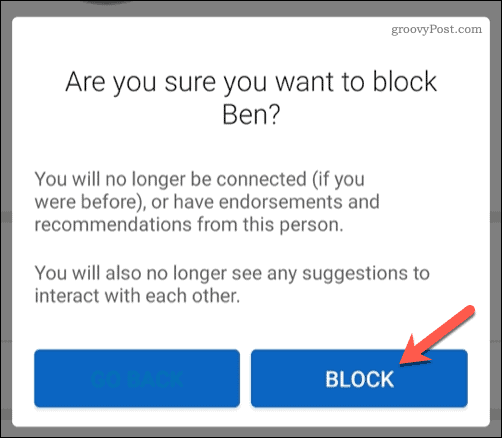
Una vez bloqueado, el usuario no podrá ver su perfil ni enviarle mensajes.
Desbloqueo de usuarios
Si desea desbloquear a un usuario en LinkedIn usando la aplicación móvil, comience tocando el ícono de su perfil de usuario, junto a la barra de búsqueda en la parte superior de la Hogar menú.
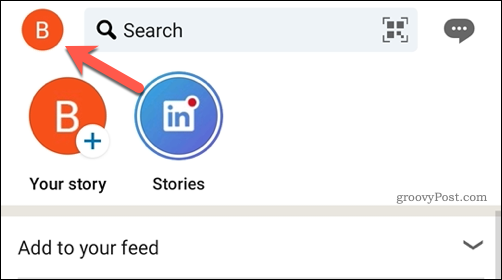
En el menú lateral que aparece a la izquierda, toca el Ajustes opción.
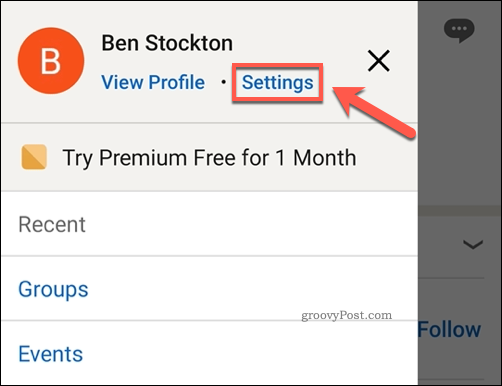
En el Ajustes menú, toque el Visibilidad opción.
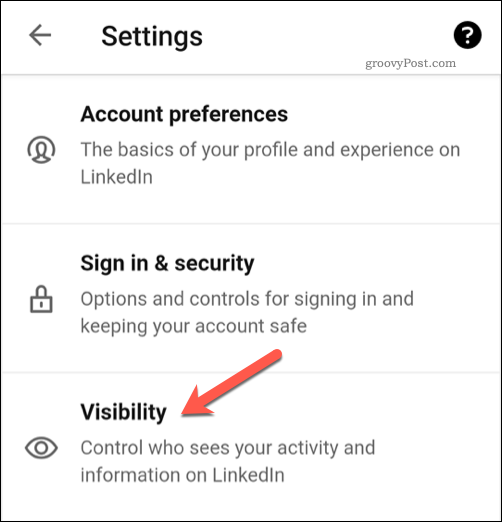
Desplácese por el Visibilidad menú hasta llegar al Bloqueo categoría, luego tóquela para continuar.
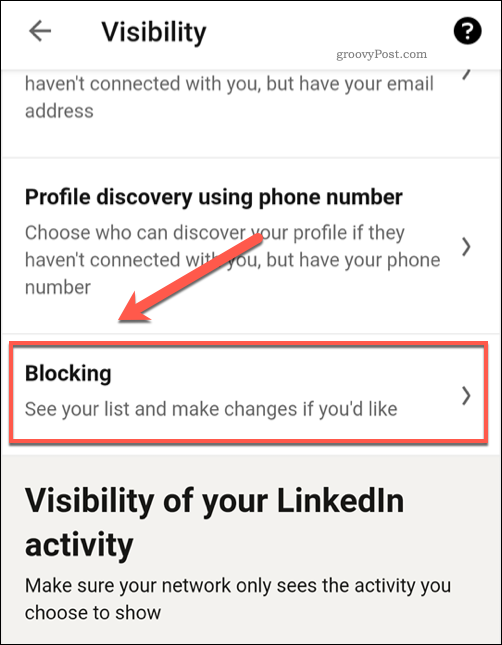
En el Bloqueo menú, verá una lista de los usuarios que bloqueó anteriormente. Para desbloquearlos, toque el Desatascar opción junto a su nombre.
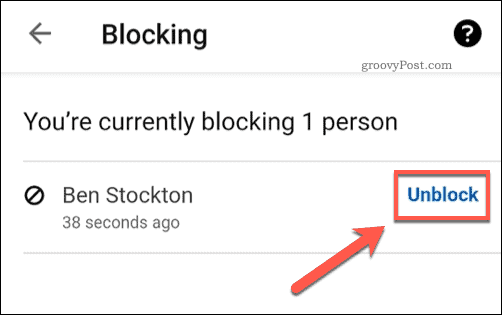
Deberá ingresar su contraseña para confirmar que desea desbloquear al usuario. Escriba esto usando el cuadro en la parte inferior de la pantalla, luego toque Hecho para confirmar.
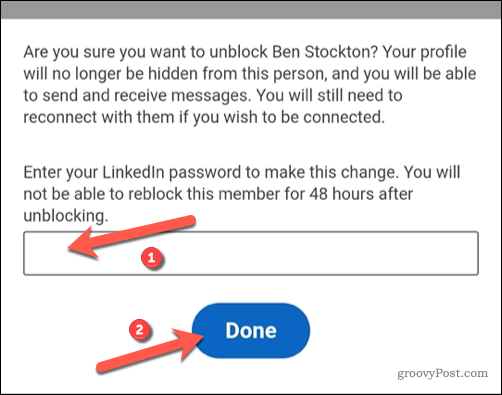
Una vez confirmado, el usuario será desbloqueado en su perfil.
Si desea volver a bloquearlos después, deberá esperar al menos 48 horas. En ese tiempo, tanto usted como el usuario previamente bloqueado podrán verse y enviarse mensajes, dependiendo de sus niveles de visibilidad de LinkedIn.
Usar LinkedIn de manera efectiva
Una vez que sepa cómo bloquear a un usuario de LinkedIn de su perfil, puede reducir su red a los usuarios que más le importan. Esto te ayudará a utilizar LinkedIn de forma más eficaz, incluido el crecimiento de sus contactos en la industria y la publicación de artículos informativos para otros colegas.
Si no tiene trabajo, puede utilizar LinkedIn para buscar nuevos trabajoso si es propietario de una empresa, puede usa LinkedIn para hacer crecer tu negocio base del cliente. Sin embargo, la plataforma no es para todos, así que si quieres deshacerte de LinkedIn, puedes borra tu cuenta fácilmente.
